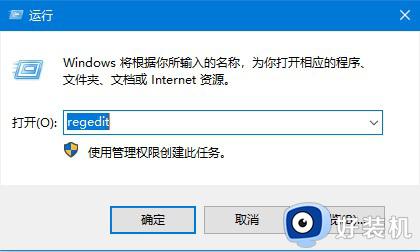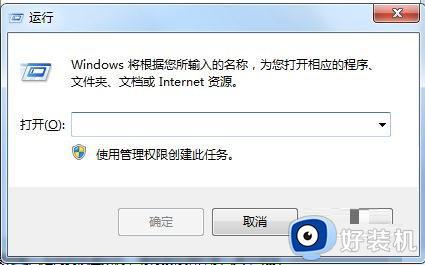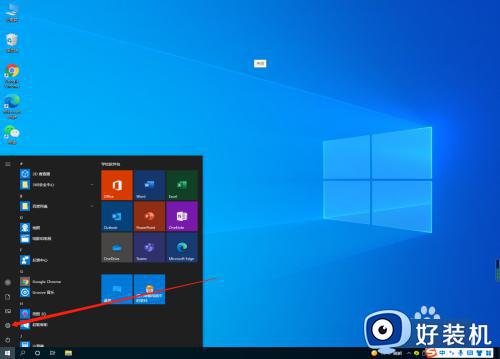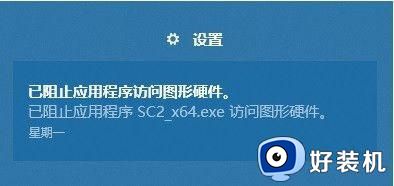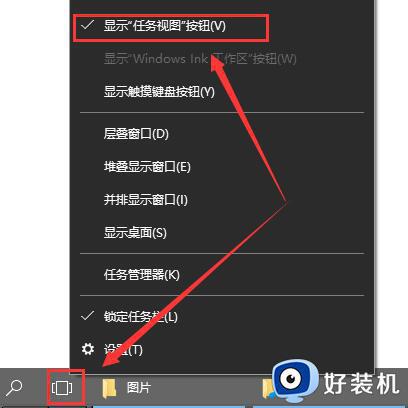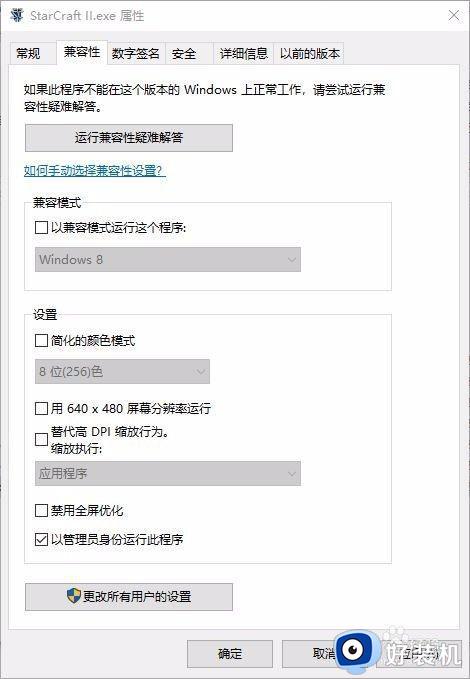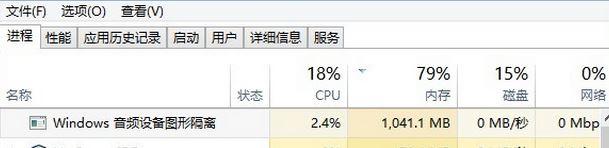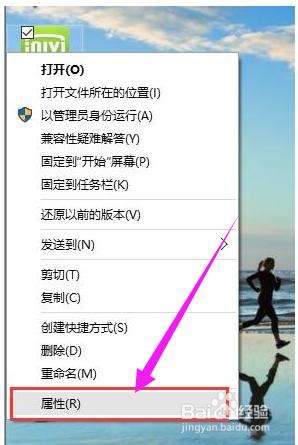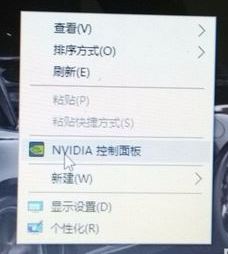win10应用程序图形性能设置在哪 win10应用程序图形性能怎么设置
时间:2023-10-12 11:40:48作者:jhuang
在如今数字化时代,win10应用程序的图形性能对用户体验至关重要,无论是游戏、设计软件还是多媒体应用,都需要良好的图形性能来保证流畅的操作和高质量的展示。许多用户还不了解win10应用程序图形性能设置在哪,这不仅影响了他们的使用体验,还可能降低了工作效率。为此,我们就给大家带来win10应用程序图形性能怎么设置的教程。
设置步骤:
1、在桌面中先打开“开始”按钮,再在菜单列表中点击打开“设置”选项。
2、在该页面中找到并打开“系统”选项。
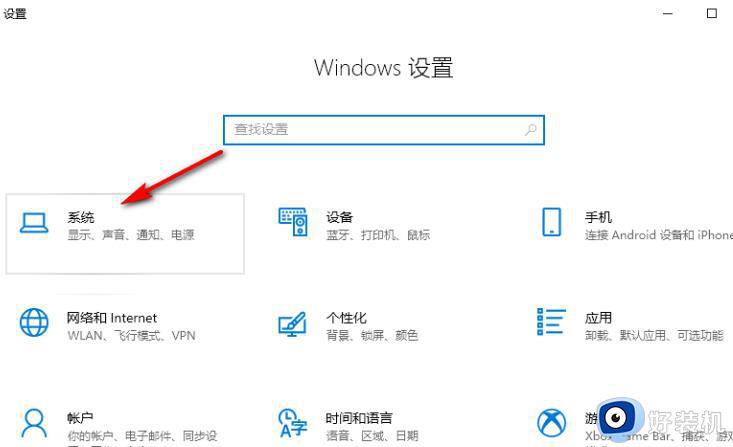
3、在屏幕页面中点击打开“图形设置”选项。
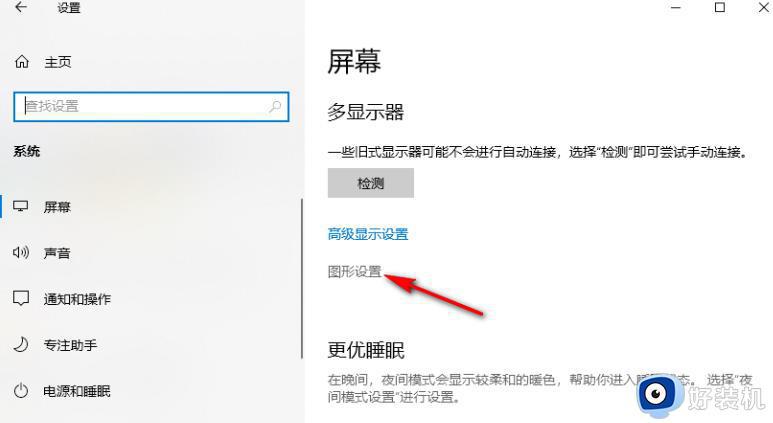
4、进入图形设置页面之后,在该页面中先选中一个软件,然后点击“添加”选项。

5、添加好应用之后,我们点击应用下的“选项”,然后在弹框中点击“高性能”和“保存”选项即可。
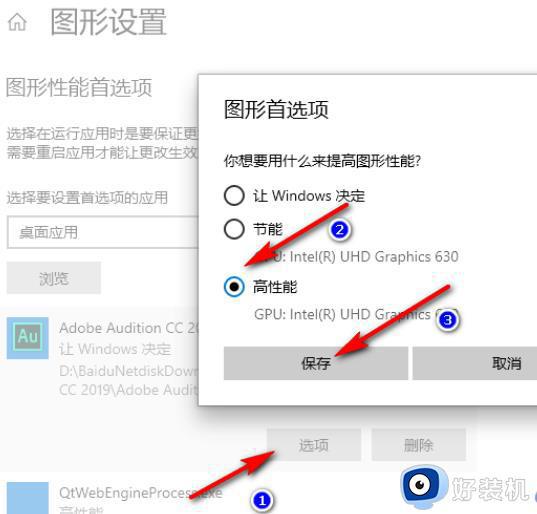
以上就是win10应用程序图形性能设置在哪的全部内容,如果您遇到这种情况,可以按照本文所述的方法来解决,希望这些方法能对大家有所帮助。